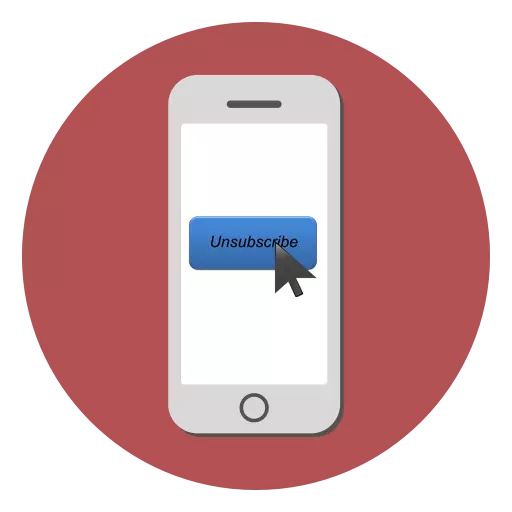
חנות App היום מציעה ללקוחותיה הרבה תוכן שונה להורדה: מוסיקה, סרטים, ספרים, יישומים. לפעמים כמה מן האחרון יש תכונה מורחבת להגדיר תמורת תשלום נוסף, מנוי שבו נרכש לעתים קרובות על ידי אדם. אבל איך לנטוש את זה מאוחר יותר, אם המשתמש הפסיק להשתמש ביישום או לא רוצה לשלם הלאה?
ביטול מנוי ל- iPhone
קבלת תכונות נוספות ביישום תמורת תשלום הנקראת מנוי. לאחר הצבתו, המשתמש בדרך כלל משלם בכל חודש עבור הרחבה שלו, או משלם עבור השירות לחלוטין עבור השנה או לנצח. באפשרותך לבטל אותו כמו להשתמש בטלפון חכם באמצעות הגדרות Apple Store ושימוש במחשב iTunes.שיטה 1: הגדרות חנות iTunes ו- App Store
הדרך הנוחה ביותר לעבוד עם המנויים שלך ליישומים שונים. כולל שינוי הגדרות Apple Store באמצעות החשבון שלך. הכן את פרטי ההתחברות והסיסמה שלך מ- Apple IDS, כפי שהם עשויים להיכנס.
- עבור אל "הגדרות" של הטלפון החכם ולחץ על שמך. ייתכן שיהיה עליך להזין את שם המשתמש והסיסמה שלך כדי לזהות את המשתמש.
- מצא את הקו "חנות iTunes ו- App Store" ולחץ על זה.
- בחר את "ID ID שלך" - "הצג Apple ID". אשר את הזנת סיסמה או טביעת אצבע.
- מצא את הפריט "מנוי" וללכת לחלק מיוחד.
- בדוק אילו מנויים חוקיים נמצאים בחשבון זה. בחר את אחד שברצונך לבטל ולחץ עליו. במקרה שלנו, זה מוסיקה תפוחים.
- בחלון שנפתח, לחץ על "ביטול מנוי" ואשר את בחירתך. לידיעתך, אם תמחקת מנוי לסוף הפעולה שלה (לדוגמה, עד 02.28.2019), ולאחר מכן את הזמן הנותר לפני תאריך זה המשתמש יכול להשתמש ביישום עם קבוצה שלמה של פונקציות.

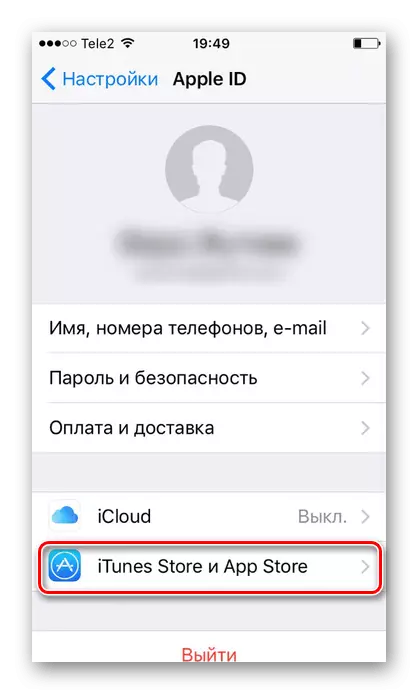
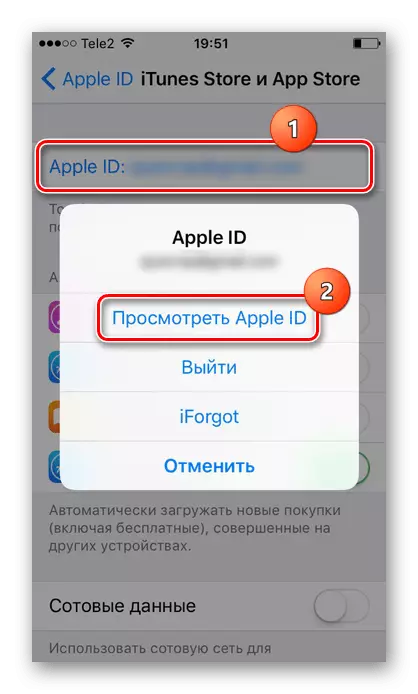
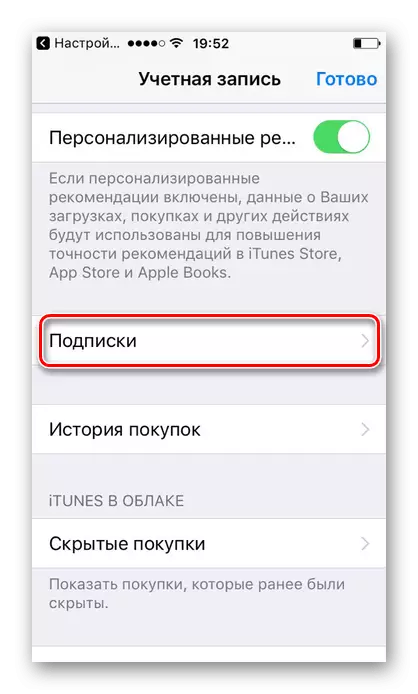
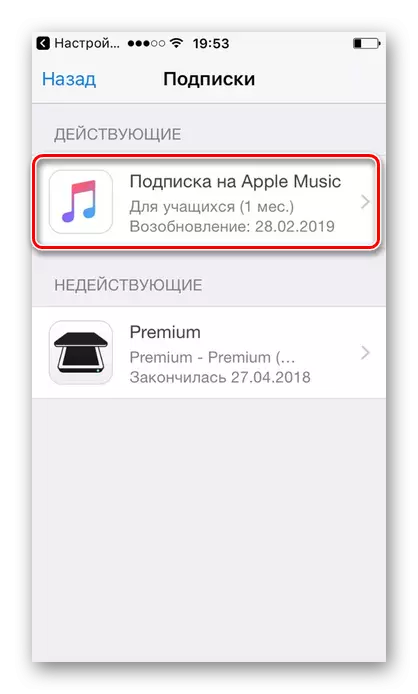
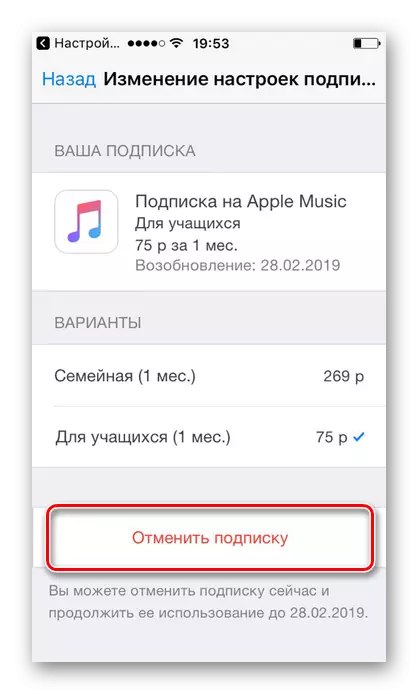
שיטה 2: הגדרות יישום
כל היישומים מציעים את ביטול המנויים בהגדרותיהם. לפעמים סעיף זה קשה מאוד למצוא ולא כל המשתמשים מצליחים. שקול כיצד לפתור את הבעיה שלנו בדוגמה של מוסיקה YouTube ב- iPhone. בדרך כלל, רצף הפעולות בתוכניות שונות הוא כמעט אותו דבר. בנוסף, ב- iPhone לאחר מעבר להגדרות המשתמש, הוא עדיין יהיה להחליף את הגדרות App Standard Store, המתוארים בשיטה 1.
- פתח את הבקשה ועבור אל ההגדרות של חשבונך.
- לך להגדרות".
- לחץ על "הירשם למוסיקה פרמיה".
- לחץ על הלחצן "ניהול".
- מצא את קטע המוסיקה של YouTube ברשימת השירותים ולחץ על ניהול.
- בתפריט שנפתח, בחר "הגדרת מנויים מעוטרים בהתקני אפל". המשתמש יעביר להגדרות iTunes ו- App Store.
- עוד חזור על שלבים 5-6 מהשיטה 1, בחירת היישום שאתה צריך (מוזיקה YouTube).
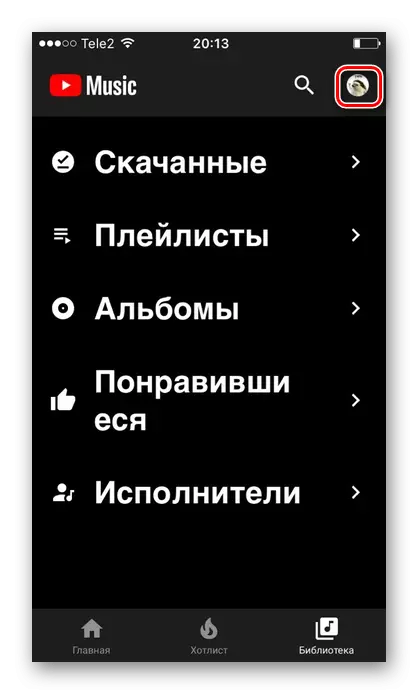
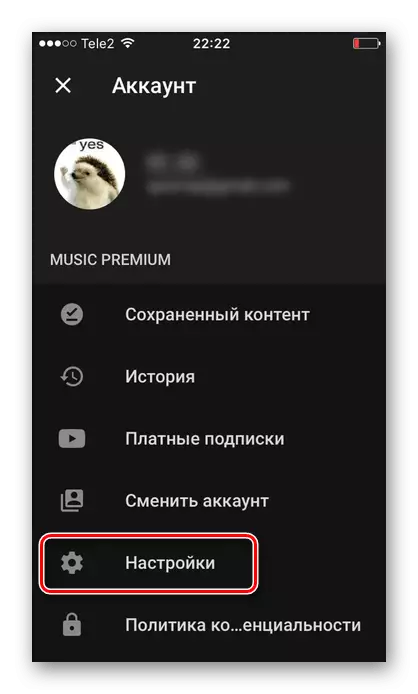
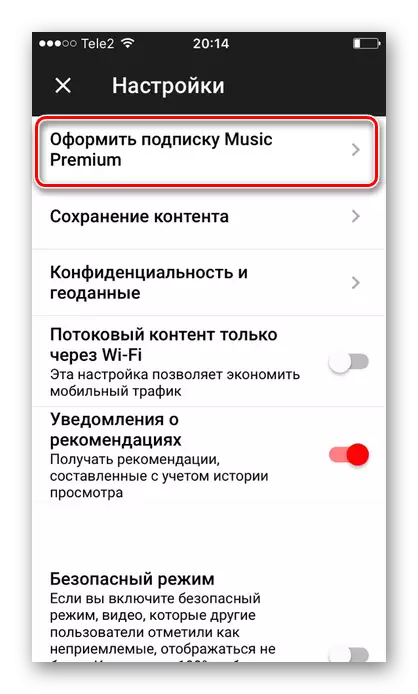


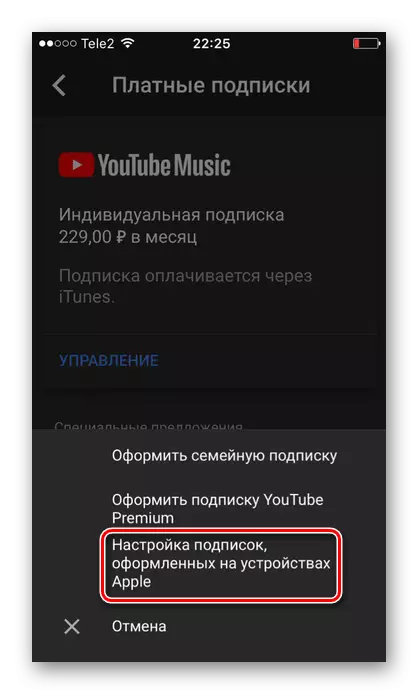
קרא גם: ביטול מנוי ל- Yandex.musca
שיטה 3: iTunes
ניתן להשבית מנוי לכל יישום באמצעות תוכנית PC ו- iTunes. תוכנית זו ניתן להוריד מאתר Apple הרשמי. קל ללמוד ולעזור לבדוק ולשנות את מספר החשבונות מיישומים בחשבונך. הפריט הבא מתאר כיצד לעשות זאת בפעולות.
קרא עוד: כיצד לבטל מנויים ב- iTunes
העיצוב של המנוי ביישום על iPhone נותן יותר כלים והזדמנויות לעבוד עם זה. עם זאת, משתמשים מסוימים לא יכול לאהוב את העיצוב או ממשק או שהם רק רוצים לנטוש מנויים, אשר ניתן לעשות עם הטלפון החכם והן במחשב.
